UG曲面上的几种文字突起·UG爱好者
UG文字生成

UG文字生成
UG文字生成
1,打开UG文字书写框
UG加工模块→插入→曲线→A文本
方法讲解:
类型一(如上所选):
通过点选择来确定文字底面中心所在具体位置,或通过弹出的点输入框来输入具体位置。
确认后生成如下图
点击坐标系原点可重新输入文字中心点坐标,如下图
点击图中绿色小球(不包括坐标系中的),可改变文字长度和宽度,如下图:
点击图中左右两个箭头(不包括坐标系中的),可改变文字角度,如下图:
单击X/Y/Z轴坐标的箭头,可改变文字偏离该轴原点的距离,如下图:
双击X / Y / Z轴的坐标箭头,可改变文字的方向,如下图
拖动各坐标轴上的绿色小球,可以改变文字的象限,如下图:
类型二:
选择要生成文字的曲线,并选择;单击放大镜,生成预览。
如下图:
如果文字方向不对,可以通过竖直方向中的矢量来改变,图中其余图标操作及作用参考类型一中所讲!
类型三:
1.先选择文字所在的面,通过下图相切面来选择所需要的面:
2.单击选择步骤中的选择生成文字的曲面上的一条曲线,单击放大镜,生成文字预览如下:
注:上图中鼠标在2 子下侧的文字中心点单击时可产生上图中的参数输入框,此框中数字的含义是文字的中心位于图中浅绿色曲线的左右相对位置!
3.单击选择步骤中的,可生成一个可放置的坐标系:如下
单击预览,可生成文字如下图:
三轴中(TEXT为文字方向,Plane为文字放置面,Nomal为文字方向)通过改变坐标系的方向可改变文字的角度。
见下图:
坐标系方位确定后,会生成如下图文字;点击下图中任一箭头或图标,即可编辑文字。
如点击下图中橙色图标,弹出编辑对话框如下:。
UG文字雕刻

使用“文字雕刻”,您可以直接在部件上加工制图文字,例如部件号和模具型腔ID 号。
将“文字雕刻”与“平面铣”和“曲面轮廓铣”一起使用。
“文字雕刻”比先前将文字转换为几何体的方法更简单,原因是与许多进行雕刻的Grip 程序不同,“文字雕刻”还与制图注释完全关联。
因此,您可以通过重新生成该操作来应用所作更改。
使用文字雕刻要使用此功能,您必须选择现有的制图注释。
如果您需要创建文字,则从主菜单条中使用“插入”→“注释”来创建“制图”注释。
您可以使用“编辑”→“文本”来编辑现有的注释。
然后,您可以在“平面铣”或“曲面轮廓铣”中选择切削注释。
要雕刻文字:1. 如有必要,创建注释。
o从主菜单条转至“插入”→“注释”。
o在文本框中输入您的文本。
不要创建带有指引线的文本。
o要将此文本转换为部件,需指向部件上的所需位置,然后单击。
2. 创建组。
转至创建几何体、mill_planar 类型→mill_text 组。
3. 创建操作。
转至创建操作:o对于平面文字,选择mill_planar 类型→planar_text 操作。
文本深度是指您希望在底平面上向下切削的距离。
有关创建平面文字的更多信息,请参见平面文字。
∙对于轮廓文字,选择mill_contour 类型→contour_text 操作。
有关创建轮廓文字的更多信息,请参见轮廓文字。
∙一般文字雕刻注释∙有些字体使用多个笔划来填充字符的实心区域。
这些取决于用于填充的笔的最小尺寸。
如果用于雕刻这些字体的刀具的刀尖直径太小,则笔划间的区域可能切削不到。
∙如果设置的文本深度/部件余量使刀具切削到部件表面的下方,则过切检查器就将这些移动报告为过切。
UG曲面怎么添加文字?UG曲面输入文本的方法

UG曲⾯怎么添加⽂字?UG曲⾯输⼊⽂本的⽅法ug中想要在曲⾯添加⽂字,该怎么输⼊⽂本呢?下⾯我们就来看看详细的教程。
UG NX5.0 简体中⽂免费版(附破解补丁+安装教程)
类型:3D制作类
⼤⼩:1.26GB
语⾔:简体中⽂
时间:2017-03-15
查看详情
1、创建圆柱体模型。
圆柱直径为100mm,拉伸⾼度为100mm。
2、使⽤⼯具栏中曲线-直线命令绘制⼀条直线。
3、使⽤拉伸功能,拉伸直线形成⽚体。
4、使⽤⼯具栏曲线-⽂本输⼊我们所需要的⽂本。
⽂本放置⾯选择我们刚才拉伸的平⾯,⾯上外置选择曲线,选择⾯上直线。
在⽂本框尺⼨⼀栏中调节字体⾼度。
5、使⽤派⽣曲线中的投影曲线命令对⽂本进⾏投影,要投影的曲线为⽂本,被投影的⾯为圆柱⾯。
隐藏⽂本、直线、⽚体,完成曲⾯上⽂本绘制。
以上就是UG曲⾯输⼊⽂本的⽅法,希望⼤家喜欢,请继续关注。
模具三维曲面上的文字构造
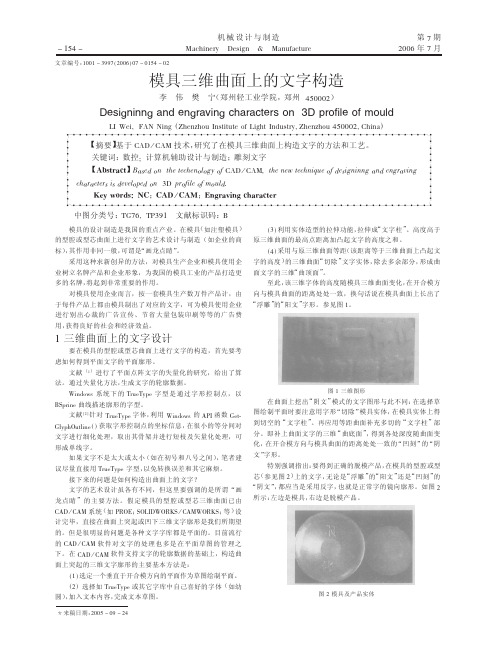
H 三维曲面上的文字雕刻
要在模具的三维曲面上加工出设计好的文字,要进一步借 助于 ;$G I ;$5 系统和自动编程的方法产生数控加工程序,由 数控机床雕刻出曲面上的文字。 模具的三维曲面多利用三坐标数控铣床进行加工,刀具通 常采用球头铣刀 : 参见 J E 。
度 ! 的大小。如果 ! 过大, 表面粗糙, 钳工修磨模具曲面的工 作量大, 减小 ", 在一定范围虽能提高加工精度, 但数控程序变 长, 数控加工机时增加。
J 结束语
建立在 ;$G I ;$5 技术上,研究了在模具型腔或型芯的三 维曲面上进行文字的构造, 雕刻出部分典型的实际样品. 具有较 高的实用价值。 进一步的推广应用正在进行之中。 随着数控技术 的发展, 特别是数控机床主轴转速的提高, 曲面上的文字艺术设 计内容会越来越多, 数控雕刻技术的应用会越来越广泛。
究团体的关注。近年来,国内外学者在产品创新开发方法的研 究方面做了许多的基础工作,模板理论就是其中之一。计算机 辅助创新(;$6)技术将多个领域的知识有机结合,有利于帮助 设计者开拓思考空间, 打破思维定势, 引导设计者综合应用各个 学科的知识, 获得突破性的创新知识, 为产品创新提供富有创造
关) 。当然, 要用小刀将这样的残留限制在允许范围之内。雕刻 是一门艺术,雕刻的内涵是精细。模具上的文字雕刻是常规大 “无能为力 ” 刀 的, 通常情况下文字雕刻必须使用小刀具精雕细 (刀具半径多在 "K H L JMM 之间 ) 。 刻才能完成 如果将模具曲面和曲面上的文字一起进行数控自动编程, 因许用 & 较小, 即使 ! 较大 也会使 " 很小、 走刀路线很长, 数 控 () 程序可达数十万条以上, 与被加工面积成正比。 因此必须 在数控加工工艺上采取措施。 如果文字不要求显示笔锋和尖角, 可采用文献
UG曲面写字

一、UG写字1、新建一部件,进入到drafting里输入文字。
(其中英文字可用mdcfont等空心字体,汉字可选择中文字型:chinesef, chinesefs, 或是hzkfs…。
)2、从file-->export-->cgm输出文字,在“输出cgm”对话中,“源”选择“图纸”,“文本选择”选用“多义线”,其他的默认,点击“确定”,就得到了cgm文档。
3、在需要用文字的部件中,从file-->import-->cgm输入刚刚创建的CGM文件,可以看见文字会在XY平面上了,如果看不到,用"Ctrl+F”快键,这些都是些线条。
4、将文字“影射”到曲面上:可以用“缠饶”,也可以用“投影”。
5、就可以对在面上的线条进行各种处理。
二、如何在solid表面加入多种空心汉字:1. File ---> new part ( or open part ) ---> Apllication ---> Drafting ---> Drawing设置Display Drawing : off2. Insert ---> Annotation ---> select fonts : hzkfs ( hzkfs 是UG 新汉字中的一种字体,也可选择其它空心体; 当然要首先安装UG 新38 种汉字字体) ---> 输入汉字.3. File ---> Export ---> CGM ---> 输入CGM 文件名, 并指定路径名---> 在Export CGM对话菜单中, 设置Display : on , 设置Polylines : on ( 此设置尤为主要).4. 打开要输入汉字的part5. File ---> Import --->CGM file , 调整新插入的汉字到目标solid 表面, 再做extrude 操作.。
UG--曲面

自由形状特征
2.3 过曲线网络
操作步骤: 1 Through Curve Mesh 2 主曲线1(或点),OK 出现箭头,在依次选 其余曲线,最后OK 3 选交叉线 每选一组,OK,再依 次选其余交叉线,OK 4 选脊柱线,OK 可不选,直接OK, 弹出过曲线网格对话框 5 选强调方式 确定生成的体更靠近哪组曲线 6 输入相关参数,OK
自由形状特征
1 通过点创建片体
1.1 依点定义(Through point) 与通过极点(Through Poles )
依点定义与通过极点方式将打开完全相同的对话框,不同之处 仅在于两者创建的片体外型不同。二者都是先通过点定义矩形矩 阵,并且它定义的矩阵点应符合 列次方与行次方设置。 操作步骤: 1 选工具图标 2 设置对话框 3 用Point Subfunction功能选点 4 选存在点的工具图标 5 选存在点 6 确定列数 7 依次定义点,并使其符合参数设置 8 完成定义点 9 创建完成的片体
自由形状特征
1 基本概念及术语
1.3行与列 行(Rows)定义了片体U方向 列(Colums) 大致垂直与片体的纵向曲线方向(V方向) 1.4 曲面的阶次 阶次(Degree)是一个数学概念,是定义曲面的三次多项方程 最高次数。UG使用相同的概念定义片体,每个片体均包含U、 V两个方向的阶次。UG建立片体(U、V两方向)的阶次须介于 2-24,建议尽可能采用三次片体。阶次过高会导致系统运算速 度变慢,同时在数据转换时产生问题,因为某些软件可能无法 接收高次曲面。
选取点信息框
自由形状特征
1.2 云点构面
坐标系统
Note: X--U; Y--V; Z--Normal
自由形状特征
2 通过曲线创建片体
ug复杂曲面编程技巧

ug复杂曲面编程技巧UG是一款强大的三维设计软件,它可以用来制作各种复杂的曲面模型。
在进行UG复杂曲面编程时,需要掌握一些技巧和方法,才能有效地提高工作效率和质量。
本文将介绍一些UG复杂曲面编程技巧,帮助您更好地使用UG进行曲面设计。
一、基础知识1. 曲面类型在UG中,常见的曲面类型包括平面、球面、圆柱面、锥形面、双曲面等。
每种曲面类型都有其特定的属性和参数,需要根据实际需求进行选择和设置。
2. 曲线类型与曲面类似,在UG中也有多种曲线类型可供选择,例如直线、圆弧、椭圆等。
不同的曲线类型可以组合成不同形状的曲线,并最终构成复杂的曲面模型。
3. 曲线与曲面之间的关系在UG中,通过将多个曲线组合起来构成一个封闭区域,然后再通过旋转、拉伸等操作生成一个封闭体积,并最终将其转换为一个完整的实体模型。
因此,在进行复杂曲面编程时,需要了解不同类型的曲线之间的关系,以便正确地组合和操作。
二、常用工具1. 曲面建模工具UG中有多种曲面建模工具可供选择,例如旋转、拉伸、偏移等。
这些工具可以帮助您快速生成不同形状的曲面,并提高工作效率。
2. 曲线编辑工具在进行复杂曲面编程时,经常需要对曲线进行编辑和调整。
UG中有多种曲线编辑工具可供选择,例如平移、旋转、缩放等。
这些工具可以帮助您快速调整曲线的位置和大小,并最终生成满足要求的复杂曲面模型。
3. 分析工具在完成复杂曲面编程后,需要对其进行分析和检查,以确保其符合设计要求。
UG中有多种分析工具可供选择,例如检查模型、测量距离、计算体积等。
这些工具可以帮助您快速发现潜在问题,并进行及时修正。
三、技巧与方法1. 组合不同类型的曲线在进行复杂曲面编程时,经常需要组合不同类型的曲线来生成一个封闭区域。
为了实现这一目标,您可以使用UG中的“拼接”、“融合”等功能来将不同类型的曲线组合起来。
在进行组合时,需要注意曲线之间的对齐和重叠,以确保生成的封闭区域符合要求。
2. 使用辅助构件在进行复杂曲面编程时,可以使用一些辅助构件来帮助您更好地控制模型形状。
《UG曲面教程》课件
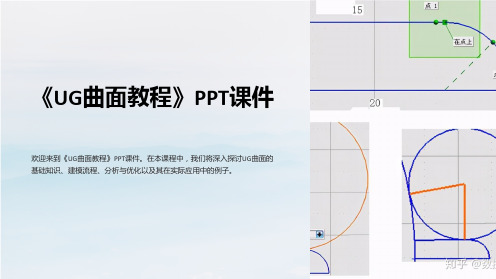
3
常见曲面建模技巧
学习一些高效的曲面建模技巧,如曲面过渡、镜像、偏置等,提升建模效率。
UG曲面分析与优化
曲面分析工具的介绍
掌握UG中常用的曲面分析工具,如曲面光滑度、凸凹检查等,提高曲面质量。
曲面优化的方法
学习曲面优化的一些常见方法,如平滑、修复、调整参数等,提升在产品设计中的应用
探索UG曲面在产品设计中的创新应用,如外壳设计、造型设计等。
UG曲面在汽车设计中的应用
了解UG曲面在汽车外观设计中的实际应用案例,如车身曲线、灯光造型等。
UG曲面在工业设计中的应用
发现UG曲面在工业产品设计中的应用,如产品外观、曲面细节等。
总结
1 曲面建模的优缺点
深入了解UG曲面建模的优点和不足,为日后的建模工作做出明智的选择。
3 UG曲面分析与优化手册
推荐一本UG曲面分析与优化的权威手册,帮助你提升曲面质量。
《UG曲面教程》PPT课件
欢迎来到《UG曲面教程》PPT课件。在本课程中,我们将深入探讨UG曲面的 基础知识、建模流程、分析与优化以及其在实际应用中的例子。
简介
UG曲面是一种强大而灵活的建模技术,广泛应用于产品设计、汽车设计以及工业设计等领域。
UG曲面基础知识
曲面的定义
了解曲面的基本概念和定义,掌握曲面的特点和性质。
2 实际应用中的注意事项
分享实际应用中的一些注意事项,帮助大家避免常见错误。
3 建议的进一步学习方向
提供一些进一步学习UG曲面的资源和建议,让你的建模技术更上一层楼。
参考资料
1 UG曲面建模指南
推荐一本权威的UG曲面建模指南,帮助你深入学习曲面建模技术。
2 UG曲面建模实例教程
提供一些实际的UG曲面建模实例教程,帮助你应用所学知识。
ug加工曲面字体的方法
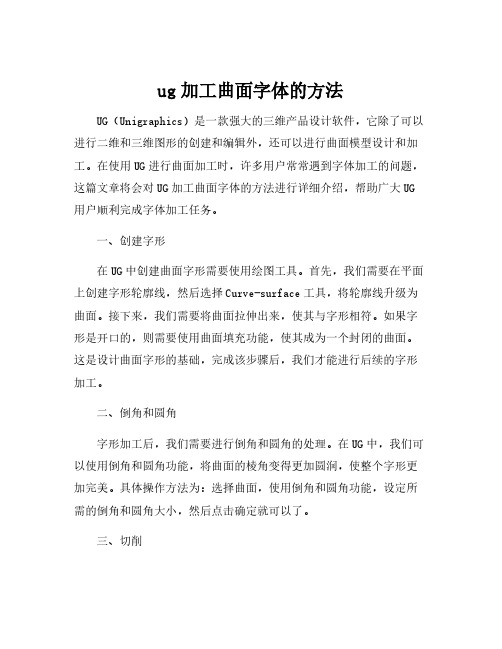
ug加工曲面字体的方法UG(Unigraphics)是一款强大的三维产品设计软件,它除了可以进行二维和三维图形的创建和编辑外,还可以进行曲面模型设计和加工。
在使用UG进行曲面加工时,许多用户常常遇到字体加工的问题,这篇文章将会对UG加工曲面字体的方法进行详细介绍,帮助广大UG 用户顺利完成字体加工任务。
一、创建字形在UG中创建曲面字形需要使用绘图工具。
首先,我们需要在平面上创建字形轮廓线,然后选择Curve-surface工具,将轮廓线升级为曲面。
接下来,我们需要将曲面拉伸出来,使其与字形相符。
如果字形是开口的,则需要使用曲面填充功能,使其成为一个封闭的曲面。
这是设计曲面字形的基础,完成该步骤后,我们才能进行后续的字形加工。
二、倒角和圆角字形加工后,我们需要进行倒角和圆角的处理。
在UG中,我们可以使用倒角和圆角功能,将曲面的棱角变得更加圆润,使整个字形更加完美。
具体操作方法为:选择曲面,使用倒角和圆角功能,设定所需的倒角和圆角大小,然后点击确定就可以了。
三、切削曲面字形加工完成后,我们需要进行切削加工。
UG为此提供了多种切削工具,包括铣床、车床、线切割等。
我们需要根据所需的切削方式,进行工具路径设置。
设定好路径后,点击自动切削即可生成切削程序。
四、渲染和加工UG中不仅可以完成曲面字形设计和切削加工,还可以进行渲染和加工仿真。
在进行渲染时,我们需要设置所需的光源和材质等参数,然后就能看到逼真的渲染效果。
而在进行加工仿真时,我们可以模拟切削过程,查看加工结果,从而调整加工方案,确保最终加工结果符合要求。
以上就是UG加工曲面字体的方法,其中细节部分可能需要您的实际操作实践来进一步掌握。
希望这篇文章能够对您在UG曲面字形加工方面有所帮助,祝您加工工作顺利!。
UG曲面的构造1

Lesson 2 网格曲面的构建
Lesson 2 网格曲面的构建
1、直纹面 、
通过两条截面线串生成曲面。 通过两条截面线串生成曲面。每条截面线串可以由多条连续 的曲线、实体边缘线或者多个实体表面组成。 式
1、 1、 参数对齐 2、弧长对齐 、 3、根据点对齐 、 4、距离对齐 、 5、角度对齐 、 6、脊线对齐 、
Lesson 2 网格曲面的构建
2、通过曲线组曲面 、
对齐方式:主要用于控制截面线串之间在V方向上的等参数曲线的 对齐方式:主要用于控制截面线串之间在 方向上的等参数曲线的 方式 截面线串之间在 生成,从而控制特征的形状。 生成,从而控制特征的形状。 1、参数对齐 、 沿定义曲线将等参数曲线要通 过的点以相等的参数间隔隔开。 过的点以相等的参数间隔隔开。 使用每条曲线的整个长度。 使用每条曲线的整个长度。
Lesson 1 曲面的基本术语
2、曲面构造结果 、
曲面构造的结果取决于建模参数预设值, 曲面构造的结果取决于建模参数预设值, 命令: 首选项】 【建模】 命令:【首选项】/【建模】。
Lesson 1 曲面的基本术语
3、体的形态 、
自由形态的特征不同于特征建模,其结果可能是片体, 自由形态的特征不同于特征建模 , 其结果可能是片体 , 也 可能是实体。体的类型却见取决于建模参数预设置。 可能是实体。体的类型却见取决于建模参数预设置。 命令: 首选项】 【建模】 命令:【首选项】/【建模】。
Lesson 1 曲面的基本术语
5、U方向和 方向 、 方向和 方向和V方向 曲面的参数方程含有U、 两个参数变量 两个参数变量, 曲面的参数方程含有 、V两个参数变量,相应 地曲面也用U、 两个方向来表达 两个方向来表达。 地曲面也用 、V两个方向来表达。通常曲面的引 导线方向是U方向,曲面的截面方向是 方向 方向。 导线方向是 方向,曲面的截面方向是V方向。 方向
Proe4.0在曲面上快速拉伸凸凹字

Proe5.0 拉伸凸凹字
1.先绘制一个圆柱体;
2.先选择曲面(点击想选的曲面,需点击两次,曲面变红,)——编辑——投影——点击参照,在展开的菜单选投影草绘(图二)——点草绘后的定义,定义草绘平面FRONT(图三),进入草绘——写“拉伸”后确定——选择沿方向,方向参照选FRONT,确定;
3.创建字体——选择曲面——编辑——偏移——选择“具有拔模特征按钮”(图五),进入草绘(草绘平面为FRONT偏移150),提取先前创建的曲线(使用“环”,图六)——偏移距离里输入1(点击后面的箭头可以调整偏移的方向,即字是凹入还是凸出,如图七)——完成后调整曲面的颜色效果(图八)。
ug曲面教程

ug曲面教程
UG是一种常用的三维建模软件,广泛应用于机械设计、汽车
设计、工程设计等领域。
本教程将向大家介绍UG曲面的基本操作和常用工具。
第一步,打开UG软件,在工具栏上选择创建曲面的按钮,新建一个曲面零件。
第二步,选择曲面的类型。
UG提供了多种曲面类型,如平面、圆柱、球体、曲线等。
根据需要选择相应的曲面类型,并在窗口中创建一个曲面。
第三步,根据需要修改曲面。
UG提供了丰富的修改工具,可
以对已创建的曲面进行调整和优化。
例如,可以使用“拖拉”工具将曲面拉伸或压缩,使用“旋转”工具将曲面旋转,使用“扭转”工具将曲面扭曲等。
第四步,添加边界和限制条件。
曲面设计常常需要满足一定的边界和限制条件,以保证曲面的性能和可靠性。
UG提供了丰
富的边界和限制条件的设置工具,可以按照需要添加边界和限制条件。
第五步,检查曲面的质量。
曲面设计的一个重要环节是检查曲面的质量,以保证曲面的光滑和完整。
UG提供了多种质量检
查工具,可以自动检测曲面的缺陷和错误,并提供修复曲面的建议。
第六步,导出曲面模型。
完成曲面的设计后,可以将曲面导出为常见的文件格式,如STL、IGES、STEP等。
导出后的曲面模型可以用于后续的工程分析、制造和装配等操作。
以上就是UG曲面的基本操作和常用工具的介绍。
希望通过本教程,能够帮助大家快速上手使用UG曲面,并在实际的工程设计中能够灵活应用。
如果对UG曲面还有疑问或需要进一步了解,可以参考UG官方文档或向相关专业人士咨询。
UG编程小白必学内容之凸起片体、凸起体
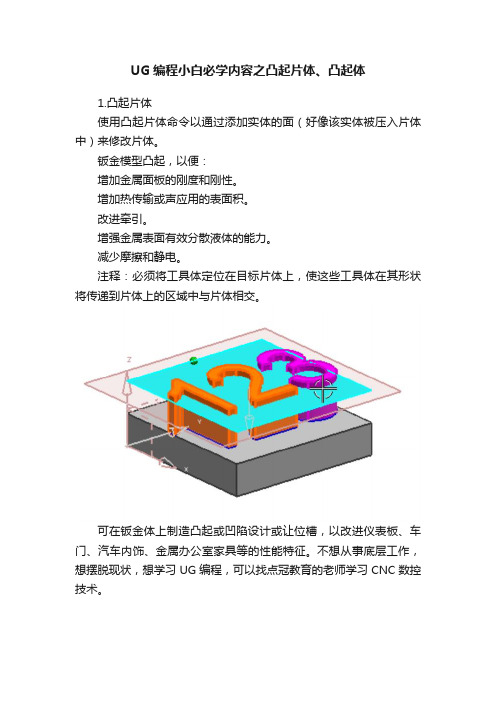
UG编程小白必学内容之凸起片体、凸起体
1.凸起片体
使用凸起片体命令以通过添加实体的面(好像该实体被压入片体中)来修改片体。
钣金模型凸起,以便:
增加金属面板的刚度和刚性。
增加热传输或声应用的表面积。
改进牵引。
增强金属表面有效分散液体的能力。
减少摩擦和静电。
注释:必须将工具体定位在目标片体上,使这些工具体在其形状将传递到片体上的区域中与片体相交。
可在钣金体上制造凸起或凹陷设计或让位槽,以改进仪表板、车门、汽车内饰、金属办公室家具等的性能特征。
不想从事底层工作,想摆脱现状,想学习UG编程,可以找点冠教育的老师学习CNC数控技术。
2.凸起体。
UG的文字凸模数控编程加工

UG的文字凸模数控编程加工部门: xxx时间: xxx制作人:xxx整理范文,仅供参考,可下载自行修改基于UG地文字凸模数控编程加工数控自动编程就是利用计算机编制数控加工程序,所以又称为计算机辅助编程.编程人员将零件地形状、几何尺寸、刀具路线、工艺参数、机床特征等,按一定地格式和方法输入到计算机内,自动编程软件对这些输入信息进行编译、计算、处理后,自动生成刀具路径文件和机床地数控加工程序,通过通信接口将加工程序直接送入机床数控系统,以备加工.数控自动编程根据编程信息地输入与计算机对信息地处理方式不同,主要有语言式自动编程系统和CAD/CAM 集成化编程系统.b5E2RGbCAP当我们使用机床加工零件时,通常都需要对机床地各种动作进行控制,一是控制动作地先后次序,二是控制机床各运动部件地位移量.p1EanqFDPw采用数控机床加工零件时,只需要将零件图形和工艺参数、加工步骤等以数字信息地形式,编成程序代码输入到机床控制系统中,再由其进行运算处理后转成驱动伺服机构地指令信号,从而控制机床各部件协调动作,自动地加工出零件来.当更换加工对象时,只需要重新编写程序代码,输入给机床,即可由数控装置代替人地大脑和双手地大部分功能,控制加工地全过程,制造出任意复杂地零件.数控加工地原理可用如下框图表示:DXDiTa9E3d由图可以看出,数控加工过程总体上可分为数控程序编制和机床加工控制两大部分.总地来说,数控加工有如下特点:<1)自动化程度高,具有很高地生产效率.除手工装夹毛坯外,其余全部加工过程都可由数控机床自动完成<若配合自动装卸手段,则是无人控制工厂地基本组成环节).减轻了操作者地劳动强度,改善了劳动条件.省去了划线、多次装夹定位、检测等工序及其辅助操作,有效地提高了生产效率.RTCrpUDGiT<2)对加工对象地适应性强,改变加工对象时,除了更换刀具和解决毛坯装夹方式外,不需要重新编程等操作,也不需要作其它任何复杂地调整,从而缩短了生产准备周期.5PCzVD7HxA<3)加工精度高,质量稳定.加工尺寸精度在0.005~0.01mm之间,不受零件复杂程度地影响,由于大部分操作都由机器自动完成,因而消除了人为误差,提高了批量零件尺寸地一致性,同时精密控制地机床上还采用了位置检测装置,更加提高了数控加工地精度.jLBHrnAILg<4)易于建立与计算机间地通信联络,容易实现群控.由于机床采用数字信息控制,易于与计算机辅助设计系统连接,形成CAD/CAM一体化系统,并且可以建立各机床间地联系,容易实现群控.xHAQX74J0X 对于加工文字凸模这样精度较高,在一般普通机床上很难加工或加工效率较低时,选用数控机床进行加工是比较好地,既省时又高效,同时也提高了经济效益.根据实际工作情况以及数控机床学习地要求,我将运用数控编程软件UG,数控仿真器斯沃<FANUC系统),全程仿真模拟文字凸模地数控编程加工.LDAYtRyKfE根据上面地数控加工地原理分析,可知进行数控仿真模拟加工地一般步骤:1、UG软件中建立文字模型<学生姓名);1、建模过程草绘曲线矩形—拉伸—插入文本<名字)—拉伸<如图1所示)2、建好地模型上进行工艺分析;3、相关参数地设置与计算4、程序清单;5、程序调试和检验,输入数控机床6、调入程序,设定好刀具,毛坯,等机床参数;7、仿真模拟加工1文字凸模地建模过程进入软件,单击新建,弹出如下对话框,设置如图:单击“插入”-------“任意环境环境中地草图”,画好矩形框,“完成草绘”单击“拉伸”图标,设置参数如下图左,单击“插入”—“曲线”—“文本”,设置如下图右Zzz6ZB2Ltk输入文本后,单击“确定”—“拉伸”,设置参数如下图,然后单击“确定”完成建模/]生成地文字凸模2模型工艺分析2.1零件图纸地工艺分析上图中所展现地零件就是文字凸模,该图为最终成型零件地模型200*100*30mm3.查塑料模具手册查得,该模具材料为40# 需要淬火处理,其精度等级为8级.毛坯形状为200*100*30mm3.模具地上表面和文字部分为加工表面.由凸模地形状可知,采用普通机床很难加工,因此选用数控机床,由于文字部分有好多死角及挖槽处理所以采用数控铣床或加工中心.dvzfvkwMI12.2加工过程工艺分析查机械加工手册,加工方案定为:粗铣—半精铣—精铣三部分.单击开始中地“加工”,设置加工环境如下图一,确定“确定”,在操作导航器中右击鼠标键,选择几何视图,设置坐标系如下图二rqyn14ZNXI图一图二双击“WORKPICE”,弹出如下对话设置如下图一,图二图一图二在操作导航器中右击,选择加工方法视图,设置如下:“MILL ROUGH”设置如图一;“MILII SEMEI FINISH”设置如图二;“MILL FINISH”设置如图三EmxvxOtOco图一图二图三3创建刀具在操作导航器中单击右键,选择“机床视图”,单击“创建刀具”图标,设置三把刀具:D10R1。
UG曲面建模功能详解PPT学习教案

第1页/共64页
2
10.1.1 基本概念和术语
常用术语
➢ 曲面U、V方向:曲面的参数方程含有u、v两个参数变量。相 应的,曲面模型也用U、V两个方向来表征。通常,曲面的引导 线方向(行方向)是U方向,曲面的剖面线串的方向(列方向) 是V向。
第16页/共64页
17
10.2.2 基于曲线创建曲面
直纹面——对齐方式
脊线:所选择的两组截面线串的对应点为垂直于脊线的 平面和两组截面线串的交点。 直纹面经过的扫描范围为脊线 和截面线相交所形成的最小范围,如下图所示。
脊线 第一组截面线
第二组截面线
第17页/共64页
18
10.2.2 基于曲线创建曲面
第11页/共64页
12
10.2.2基于曲线创建曲面
这类曲面是全参数化的,当构造曲面的曲线被编辑修改后 曲面会自动更新。
第12页/共64页
13
10.2.2 基于曲线创建曲面
直纹面
通过两组曲线串或截面线串来创建片体。截面线串可以是 多条连续的曲线、曲面或体边界。
对于直纹面而言,两组截面线串上对齐点是以直线方式连 接的,所以称为直纹面。
第3页/共64页
4
10.1.1 基本概念和术语
曲面造型中一些经验与设计原则
➢构 造 自 由 形 状 特 征 的 边 界 曲 线 尽 可 能 简 单 , 曲 线 阶 数 (Degree)≤5 ➢构造自由形状特征的边界曲线要保证光滑连续,避免产生尖 角、交叉和重叠 ➢曲率半径尽可能大,否则会造成加工的困难 ➢构造的自由形状特征的阶数(Degree)≤5,尽可能避免使用 高次自由形状特 征 ➢避免构造非参数化特征 ➢自由形状特征之间的圆角过渡尽可能在实体上进行操作
ug曲线与曲线中点标注
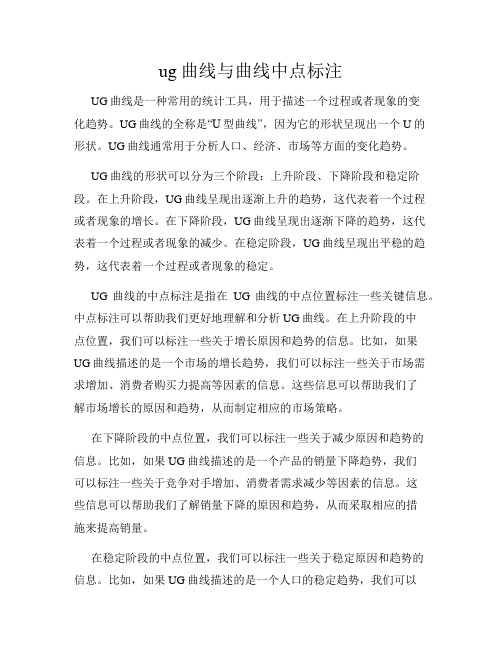
ug曲线与曲线中点标注UG曲线是一种常用的统计工具,用于描述一个过程或者现象的变化趋势。
UG曲线的全称是“U型曲线”,因为它的形状呈现出一个U的形状。
UG曲线通常用于分析人口、经济、市场等方面的变化趋势。
UG曲线的形状可以分为三个阶段:上升阶段、下降阶段和稳定阶段。
在上升阶段,UG曲线呈现出逐渐上升的趋势,这代表着一个过程或者现象的增长。
在下降阶段,UG曲线呈现出逐渐下降的趋势,这代表着一个过程或者现象的减少。
在稳定阶段,UG曲线呈现出平稳的趋势,这代表着一个过程或者现象的稳定。
UG曲线的中点标注是指在UG曲线的中点位置标注一些关键信息。
中点标注可以帮助我们更好地理解和分析UG曲线。
在上升阶段的中点位置,我们可以标注一些关于增长原因和趋势的信息。
比如,如果UG曲线描述的是一个市场的增长趋势,我们可以标注一些关于市场需求增加、消费者购买力提高等因素的信息。
这些信息可以帮助我们了解市场增长的原因和趋势,从而制定相应的市场策略。
在下降阶段的中点位置,我们可以标注一些关于减少原因和趋势的信息。
比如,如果UG曲线描述的是一个产品的销量下降趋势,我们可以标注一些关于竞争对手增加、消费者需求减少等因素的信息。
这些信息可以帮助我们了解销量下降的原因和趋势,从而采取相应的措施来提高销量。
在稳定阶段的中点位置,我们可以标注一些关于稳定原因和趋势的信息。
比如,如果UG曲线描述的是一个人口的稳定趋势,我们可以标注一些关于出生率和死亡率的信息。
这些信息可以帮助我们了解人口稳定的原因和趋势,从而制定相应的人口政策。
总之,UG曲线是一种常用的统计工具,用于描述一个过程或者现象的变化趋势。
UG曲线的中点标注可以帮助我们更好地理解和分析UG曲线。
通过在中点位置标注关键信息,我们可以了解变化的原因和趋势,从而采取相应的措施来应对变化。
UG曲线与曲线中点标注的应用范围广泛,可以用于人口、经济、市场等方面的分析和预测。
- 1、下载文档前请自行甄别文档内容的完整性,平台不提供额外的编辑、内容补充、找答案等附加服务。
- 2、"仅部分预览"的文档,不可在线预览部分如存在完整性等问题,可反馈申请退款(可完整预览的文档不适用该条件!)。
- 3、如文档侵犯您的权益,请联系客服反馈,我们会尽快为您处理(人工客服工作时间:9:00-18:30)。
**********
曲面上的几种文字突起
第一种:表面突起文字有拔模角度
1.建立平面文字和曲面。
2.使用突起命令。
这个只能一个字一个字来……这里有两个内容十分重要,见图。
上面的红框内指的是突起的几何方式,下面的红框内指的是拔模角度的定义。
不同的选择有不同的效果。
**这种方法做出的突起的特点:如果拔模角为0°,文字突起的侧面始终垂直于文字曲线的平面。
第二种:表面突起文字侧面垂直于表面,文字曲面与表面平行
1.在曲面上建立文字曲线。
文字曲线就在曲面上,如果文字曲线不在曲面上,将曲线投影到曲面上。
2.用文字曲线分割表面。
3.使用加厚命令加厚文字部分。
这里还是只能一个字一个字来……如果文字有多个封闭的环,比如这里的“爱”,只能一个部分一个部分来。
注意选择文字区域的时候要用单个面选择。
**这种方法做出的突起的特点:文字突起的侧面垂直于表面,而且是处处垂直;文字的顶面平行于表面,而且处处平行。
前提是表面是可加厚的表面,即没有收敛点。
第三种:表面突起文字指向特定方向,文字曲面与表面平行
1.根据需要准备好平面文字和曲面。
2.按照特定方向拉伸,可以设置拔模角。
注意,拉伸体一定要穿过曲面。
3.用偏置表面命令偏置曲面,修剪拉伸后的文字实体。
**这种方法做出的突起的特点:文字的指向任意,形状控制方便。
以上所说方法也可以用于制作凹陷的文字。
**********。
